概要
クラウドストレージが便利な一方、セキュリティリスクも存在します。クラウドストレージに保存するデータを先に暗号化することで、情報漏洩の心配を解消できます。暗号化するには、様々な方法があります。この中、一番おすすめの方法、無料・便利・安全な暗号化方法をここで紹介します。
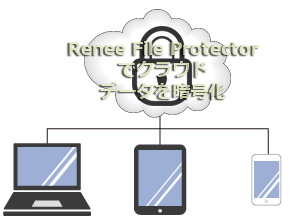 iCloud、Dropbox、GoogleDrive、OneDrive、Box などのクラウドストレージにデータを保存すると、どこでもデータを利用できるし、作業ができます。なお、コンピューターだけじゃなく、スマホ、iOSデバイス、Androidデバイス、その他のデバイスからもデータを利用できます。
iCloud、Dropbox、GoogleDrive、OneDrive、Box などのクラウドストレージにデータを保存すると、どこでもデータを利用できるし、作業ができます。なお、コンピューターだけじゃなく、スマホ、iOSデバイス、Androidデバイス、その他のデバイスからもデータを利用できます。クラウドストレージが便利な一方、セキュリティリスクも存在します。サービス側の仕様やセキュリティホールの問題があると、個人情報が外部に流出する可能性があります。実際、情報漏洩の事故や事件がよく報道されています。
クラウドストレージに保存するデータを先に暗号化することで、情報漏洩の心配を解消できます。
暗号化するには、様々な方法があります。例えば、ZIPファイルにパスワードをかける方法、暗号化ソフトでファイル暗号化、EFS暗号化などの方法があります。この中、一番おすすめの方法、無料・便利・安全なファイル暗号化ソフトRenee File Protectorで暗号化する方法をここで紹介します。
なぜRenee File Protectorを選ぶ?
Renee File Protectorは最高レベルの暗号化方式、世界標準の暗号アルゴリズム(AES-256)を採用した強力な暗号化ソフトです。「AES」は米国政府が標準で使用し、日本政府も推奨する最高レベルの暗号化方式。暗号化したデータを取り出しても解読しない限り内容を閲覧できません。情報セキュリティを保護するために最も強力な保護手段です。クラウドストレージの暗号化データが流出しても、情報漏洩する事故になりません。
このソフトは無料でファイル暗号化を実現できます。操作方法は簡単、初心者にとっても便利な暗号化ソフト。ファイル単位だけでなく、フォルダ単位、ドライブ単位での暗号化も対応できます。暗号化したファイルはソフトがなくても復号化できます。クラウドストレージに保存するデータには、最適な暗号化ソフト。

操作簡単 簡単な操作でファイルを暗号化して守られます。
完全なファイル保護 ローカルや外部ストレージのデータを隠したり、ロックしたりすることができます。
強力保護 世界標準の暗号アルゴリズム(AES256)を採用し、安全性抜群。
圧縮暗号化機能付き すべてのデータを圧縮暗号化でき、データ転送の安全性を確保。
攻撃を防ぐ 最大五回のパスワード入力回数を設定でき、総当たり攻撃を防ぐ。
操作簡単 ウィザード形式で初心者も自力で復元可能。
完全なファイル保護 ローカルや外部ストレージデータを保護可能...
強力保護 暗号化の形式は公開されない、プライバシーを保護。
 無償ダウンロード
無償ダウンロードソフトは無償ダウンロード・利用できます。無償版はソフト起動パスワードを「123456」のみ設定できます。Windows 10 / 8.1 / 8 / 7 / Vista / XP 等の環境を対応できます。
無料・便利・安全なファイル暗号化方法
ソフトはWindows 10 / 8.1 / 8 / 7 / Vista / XP などの環境で利用できます。
暗号化するには二つの方法があります。
>>> まずソフト無料体験版をダウンロードします。
ソフト無料体験版のロック、隠す機能は制限あります。暗号化機能は制限ありません。暗号化機能は無料で制限無し利用可能。
方法1
ステップ1:ソフトの起動パスワードを設定します。
ソフトをインストール後、ソフトを起動するためのパスワードを設定します。
【パスワード】:ソフトを起動するためのパスワード。ファイルをロックしたり非表示したりする時が要求されます。
【メールアドレス】:パスワード忘れた時、パスワードを再取得するためのメールアドレス。パスワード忘れを防ぐため、入力をおすすめします。

ステップ2:USBメモリをパソコンに挿入し、ソフトを起動します。
「一般」-「暗号化」をクリックし、右側の「ファイルを追加」/「フォルダを追加」ボタンをクリックし、ファイル/フォルダを追加します。
ステップ3:「gflに暗号化」/「exeに暗号化」ボタンをクリックします。
gflファイルとexeファイルの区別:
- gflファイルを復号化するには、ソフトをインストールする必要があります。
- exeファイルを復号化するには、ソフトをインストールする必要がありません。ソフトをインストールしていないユーザーでも、パスワードがあれば、復号化できます。
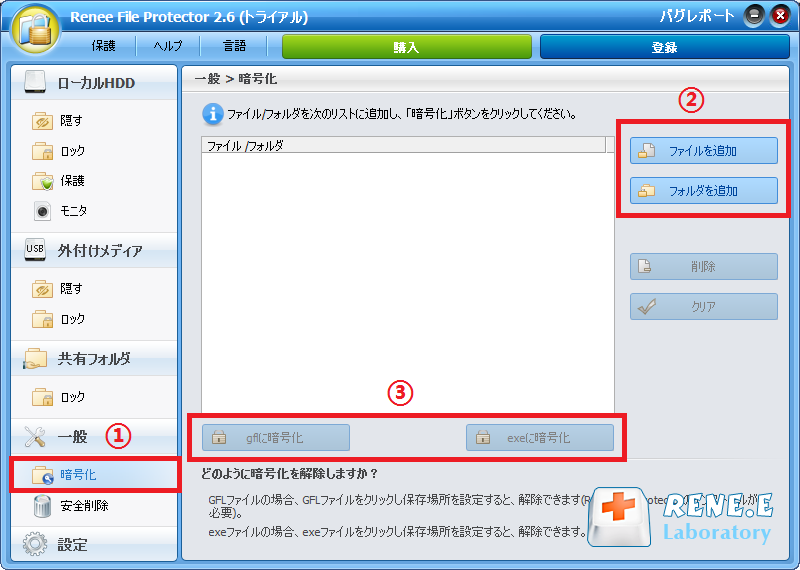
方法2
暗号化したいファイルを右クリックし、「Renee File Protector」-「gflに暗号化」/「exeに暗号化」をクリックします。
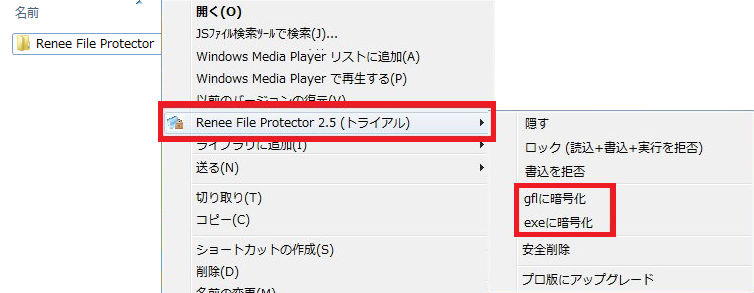
簡単な復号化方法
暗号化したデータを開くには、パスワードが必要です。詳しくは次の方法を参照します。
※exe形式の暗号化ファイルを復号化するにはソフトをインストールする必要がありません。
暗号化したデータを復号化する場合、データをダブルクリックして、パスワードを入力すると、データが復号化されます。
動画でファイル暗号化方法を確認する
関連記事 :
【フリーソフト活用】外付けHDDのフォルダを手軽にロックする方法
2020-08-07
Satoshi : データ紛失を防ぐため、重要なデータを外付けHDDに収納している方が数多くいるでしょう。恋人、友達や家族にHDDの中身を見られたく...
2017-09-18
Imori : 外付けHDDや取り出した内蔵HDDを他のパソコンに接続すれば、中身も簡単に見ることができます。後、USBメモリやSDカード等も他...
【無料USBメモリセキュリティソフト】USBメモリをパスワードで保護する方法
2022-02-07
Ayu : USBメモリはデータの持ち運びによく利用されています。しかしながら、便利である一方でUSBメモリの紛失をきっかけとした情報漏洩事...
2022-02-07
Yuki : SDカードがデジカメなどの記録メディアとして便利ですが、一番怖いのはSDカードの紛失や盗難です。SDカードに暗号化の一工夫だけで...
製品に関するご意見・ご質問・ご要望はお気軽に こちらまでお問い合わせください。>>





